Lateks adalah sistem penulisan dokumen, yang sangat berguna untuk menulis persamaan matematika. Tujuan dari tutorial ini adalah untuk memberikan petunjuk kepada pembaca tentang cara menginstal LaTeX di Ubuntu 22.04 Jammy Jellyfish Linux.
Dalam tutorial ini Anda akan mempelajari:
- Cara menginstal LaTeX di Ubuntu 22.04
- Cara mengkompilasi dokumen Lateks dasar dari baris perintah
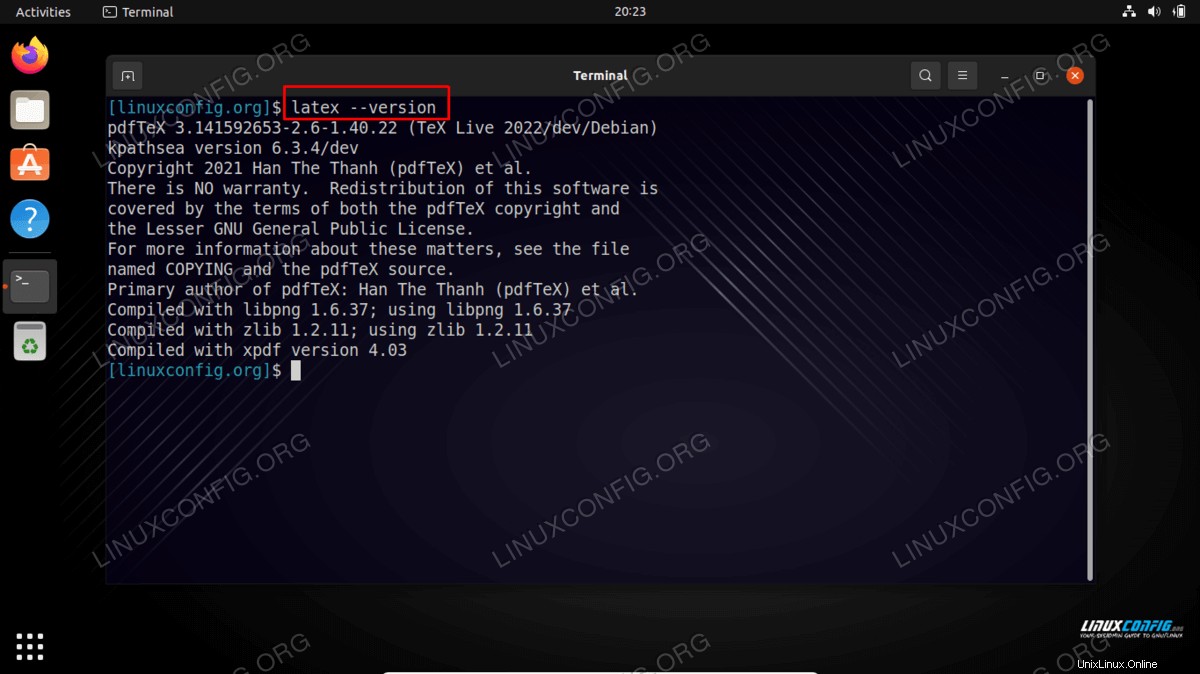
| Kategori | Persyaratan, Konvensi, atau Versi Perangkat Lunak yang Digunakan |
|---|---|
| Sistem | Ubuntu 22.04 Jammy Jellyfish |
| Perangkat Lunak | LaTex |
| Lainnya | Akses istimewa ke sistem Linux Anda sebagai root atau melalui sudo perintah. |
| Konvensi | # – membutuhkan perintah linux yang diberikan untuk dieksekusi dengan hak akses root baik secara langsung sebagai pengguna root atau dengan menggunakan sudo perintah$ – membutuhkan perintah linux yang diberikan untuk dieksekusi sebagai pengguna biasa yang tidak memiliki hak istimewa |
Cara menginstal LaTex di Ubuntu 22.04 petunjuk langkah demi langkah
Repositori resmi Ubuntu terdiri dari berbagai paket meta yang masing-masing menargetkan tipe pengguna LaTeX yang berbeda. Di bawah ini Anda dapat menemukan paket instalasi paling umum untuk LaTeX dan perkiraan kebutuhan ruang disk berdasarkan Ubuntu 22.04 dengan instalasi minimal yang dipilih:
- texlive-base – 160 MB
- disarankan-texlive-lateks – 203 MB
- texlive – 269 MB
- texlive-latex-extra – 464 MB
- texlive-full – 5903 MB
Paket pertama texlive-base akan menginstal hanya dasar-dasar untuk membantu Anda memulai dengan LaTeX. texlive atau texlive-latex-extra kemungkinan besar adalah cara terbaik untuk memulai bagi sebagian besar pengguna.
Namun, pemilihan paket kami hanya dimotivasi oleh persyaratan ruang disk paling sedikit yang digunakan setelah penginstalan LaTeX. Jika Anda memiliki banyak ruang dan kecepatan unduh yang baik, tidak ada yang menghentikan Anda untuk menggunakan texlive-full kemasan. Namun ketahuilah bahwa paket ini akan mengambil semuanya, termasuk, namun tidak terbatas pada, mis. Paket bahasa Jepang.
Selain itu, Ubuntu menawarkan lebih banyak pilihan paket yang ditargetkan untuk profesi seperti:
- tekslive-penerbit
- tekslive-sains
- textlive-pstricks
- textlive-pictures
- texlive-metapost
- musik langsung teks
- texlive-xetex
- texlive-luatex
- texlive-games
- tekslive-humaniora
- Terlepas dari pilihan paket Anda, Anda dapat menginstal LaTeX dengan menggunakan
aptmemerintah. Perintah Linux berikut akan menginstal paket LaTeX:texlive-latex-extra. Ganti nama paket dengan yang ingin Anda instal, buka terminal baris perintah dan masukkan:$ sudo apt install texlive-latex-extra
Itu saja.
- Sekarang, setelah kita menginstal LaTeX, mari konfirmasikan penginstalan dengan mengkompilasi kode LaTeX sederhana. Buka editor teks apa pun seperti misalnya gedit, masukkan kode berikut dan simpan sebagai
hello-world.tex:\documentclass{article} \usepackage{hyperref} \begin{document} Hello world \LaTeX \url{https://linuxconfig.org} \end{document} - Setelah Anda menyimpan kode LaTeX di atas, gunakan
pdflatexperintah untuk mengkompilasinya ke PDF. Jikapdflatexperintah tersedia di sistem Anda, Anda perlu menginstaltexlive-extra-utilssebelum Anda dapat menggunakannya:$ pdflatex hello-world.tex
- Langkah di atas akan mengkompilasi hello-world.tex Anda menjadi hello-world.pdf. Selanjutnya, jalankan Evince PDF viewer untuk melihat hasilnya:
$ evince hello-world.pdf
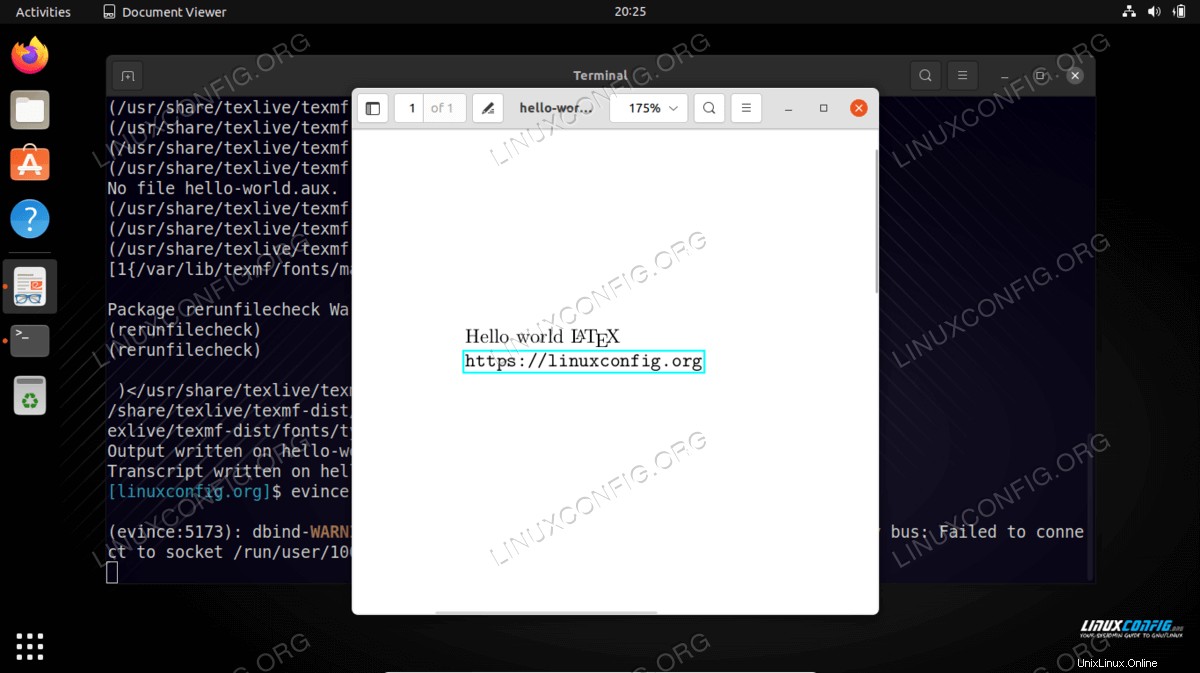
- (opsional) Instal editor dan kompiler LateX untuk pengeditan dan kompilasi dokumen LateX yang mudah.
Pemikiran Penutup
Dalam tutorial ini, kita belajar cara menginstal LaTex di Ubuntu 22.04 Jammy Jellyfish Linux. Ini termasuk beberapa paket LaTex yang berbeda tergantung pada seberapa besar instalasi yang Anda inginkan dan jika Anda menginginkan paket profesi yang ditargetkan. Kami juga melihat cara mengkompilasi dokumen uji LaTex untuk memverifikasi bahwa penginstalan telah diatur dengan benar.